 ユーマ
ユーマMidjourneyをうまく使いこなせないなぁ・・・コツが知りたい。



それじゃぁ、プロンプトのコツを教えるね。


Midjourneyのプロンプト
「Discord」を介してチャット形式で画像を生成できるAI画像生成ツール【Midjourney】
どのAI画像生成ツールでも大まかなやり方や考え方は同じですが、コツを理解することでより自分のイメージに近い画像生成をできるようになるかもしれません。
「Midjourney」には「Stable Diffusion」のようなモデルやLoraのような機能はありません。
そのため、プロンプトにはシンプルで具体的にする必要があります。


プロンプトのコツ [5選]
- プロンプトで具体的な指示をする
- ネガティブプロンプトの使い方
- 画像のサイズを調節する
- 効果的な言い回しをする
- ( –s 値)「Stylize値」を調節する
プロンプトで具体的な指示をする
生成したい画像のイメージを細かく伝えることが大切です。色、形、その他の正確な詳細を伝えることにより、イメージに近い画像が作成されます。
なおかつ、シンプルで短い文章で伝える必要があります。
長文で尚且つ解釈がしにくい曖昧な指示を出してしまうと、自分が作りたい画像からは大きく離れた画像が生成されてしまいます。
具体的には、以下の点に注意してプロンプトを作ってみてください。
- <主題> 男、女、キャラクター、動物など
- <場所> 外水中、海、森林、公園、月、宇宙など
- <テイスト> アニメ風、写真、イラスト、絵画、ヴィンテージ、アート、浮世絵など
- <雰囲気> 温かい、明るい、 暗い、 ネオン、 など
- <色> カラフル, 白黒、青、赤など
- <構図> 全身、バストアップ、ポートレート、クローズアップ、など
- <照明> 夜、自然光、スポットライト、ネオン、夕日など
- <画質>, <パラメータ>


ネガティブプロンプトの使い方
ネガティブプロンプトとは文末に「– no」と除外したいワードを組み合わせて入れることで、描きたくないものを指定するプロンプトです。
ネガティブプロンプトは主に「画像に入れたくないものを指定する」のと「おかしな表現・アウトな表現を食い止める」場合に使います。
Midjourneyでネガティブプロンプトを使用する方法
- プロンプトの末尾に「–no 〇〇」を入れるだけです
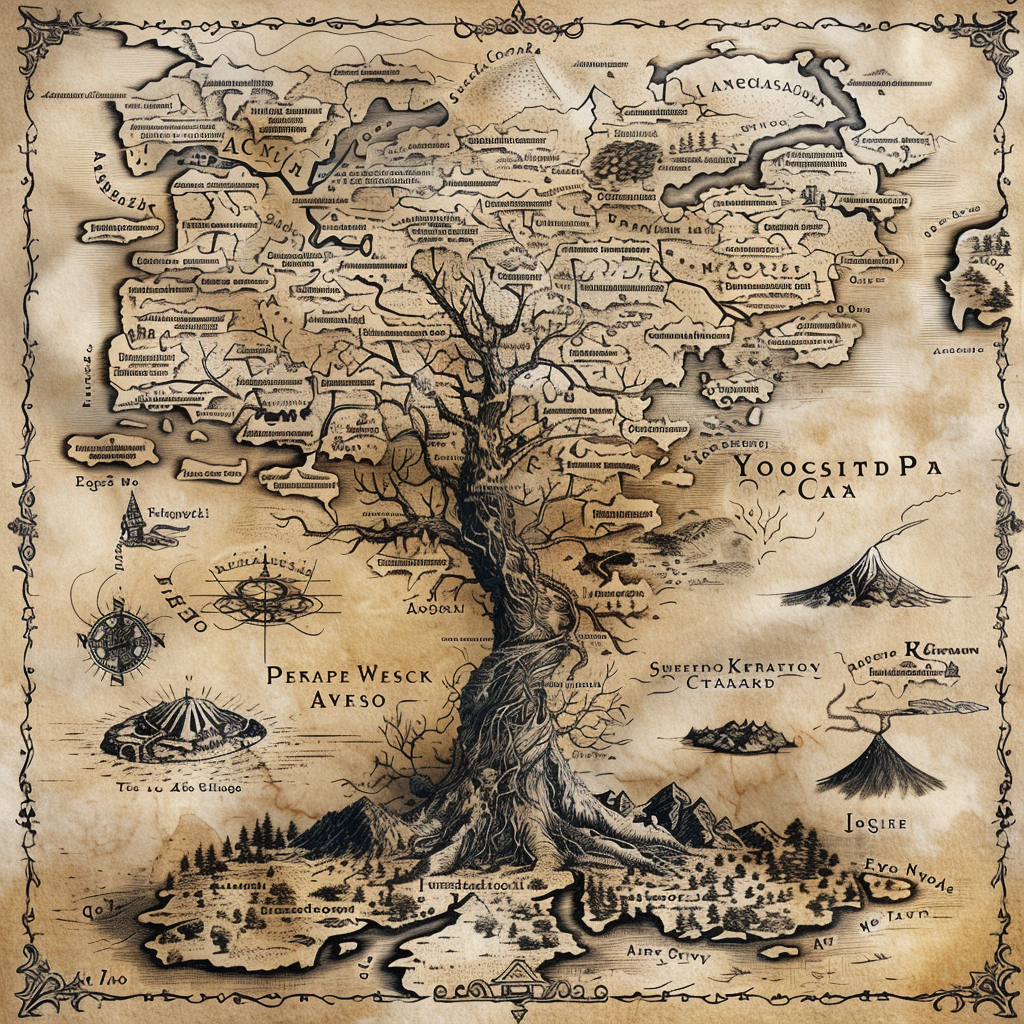
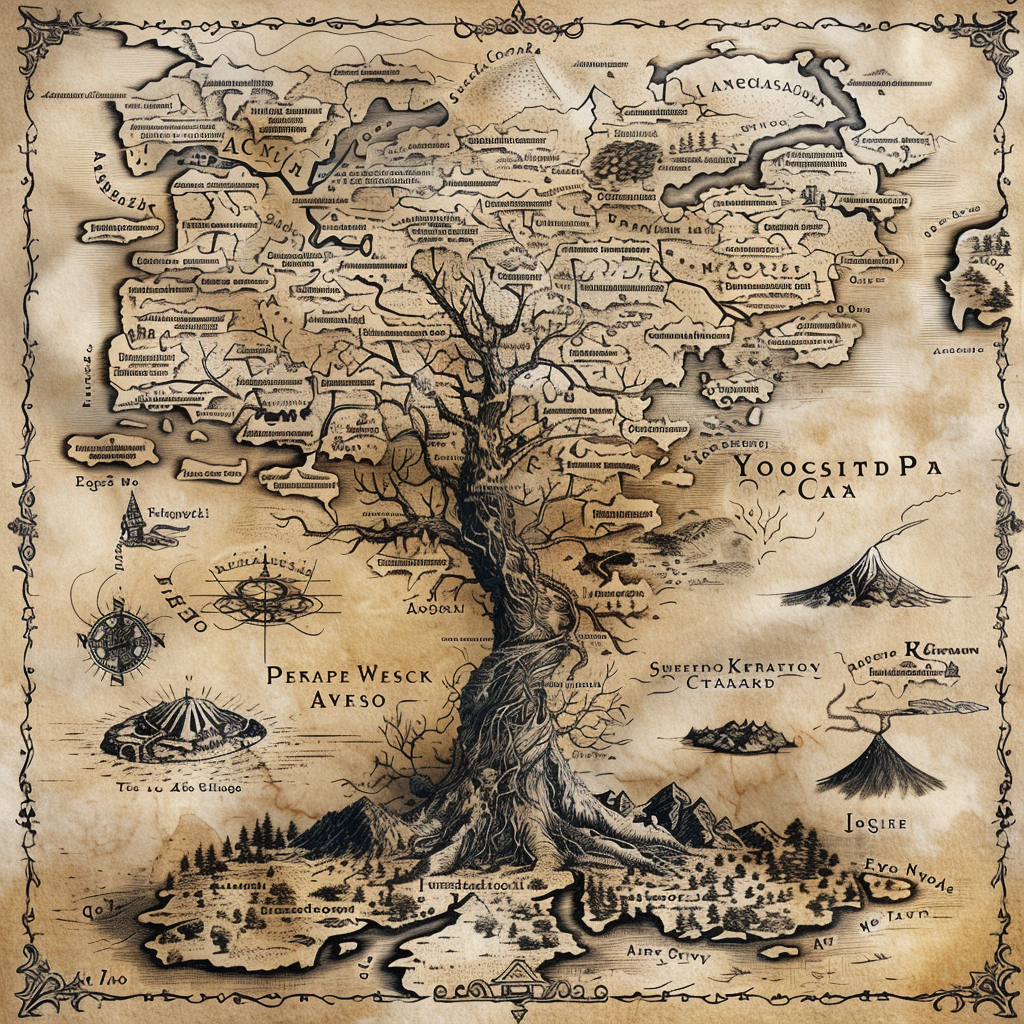
画像のサイズを調節する
Midjourneyで生成した画像は、基本正方形の1024px x 1024となります。プロンプトにパラメーターを付与することで、画角などをある程度、操作することが可能です。
デフォルトのアスペクトで利用する場合は、特に[–ar]で比率を指定する必要がありません。
- プロンプトの最後にアスペクト比の比率を指定します。–ar <指定の比率>
- 比率は整数でのみ指定可能です
- 比率は<横幅>:<縦幅> の値で指定します。


下は用途別の比率になるので参考までに
| 用途 | 縦横比 |
| ブログ | –ar 16:9 |
| インスタ | –ar 9:16 |
| TikTok | –ar 9:16 |
| You Tube | –ar 16:9 |
| アイコン | –ar 1:1 |
効果的な言い回しをする
例えば大きい竜を描きたいときに “big” ではなく言い換えをして 「immense」「gigantic」「enormous」 などより大きな表現に言い回しを工夫してみてください。
数に関しては、具体的な数字を入れるといいです。例えば、犬ならば「dog」では生成される数が曖昧なので「five dogs」など数を明確にするとイメージに沿った画像が生成されやすいです。


( –s 値)「Stylize値」を調節する
『Midjourney』には「Stylize( –s 値)」というパラメーターがあります。
「 –s 値」とはモデルのもっている”美しさ”の値です。0から1000の 値を調節することができます。値が高いほどより芸術性も高まりますが反面プロンプトとの関連が弱くなり、低い値ではプロンプトは反映されやすいですが芸術性が低くなります。
プロンプトにパラーメーター(–s 値)として任意の値を入力することでできます。


おすすめのプロンプトスタイル
プロンプトのスタイルは画像の見た目を大きく変えます。
いろいろ自分好みのプロンプトを探してみてください。
| スタイル | プロンプト |
| リアリティのある | realism |
| 水彩画風 | watercolor painting |
| ゴシック風 | gothic |
| ポップアート風 | pop art |
| 抽象画風 | abstract |
| 浮世絵風 | ukiyo-e art |
| 落書き風 | graffiti |
| アニメポートレート風 | anime portrait |
| キュビズム風 | cubism |
| 油絵風 | oil painting |
| チョーク画風 | chalk drawing |
| 鉛筆画風 | pencil sketch |
| ヴィンテージ風 | vintage photograph |
| サイバーパンク風 | cyberpunk |
| ペーパーアート風 | paper art |
| ロココ調 | rococo |
| タイポグラフィックアート風 | typography art |
| オプアート風 | op art |
| かわいい系 | kawaii |
| ステンドグラス風 | stained glass window |
| レトロ風 | polaroid photograph |
| ブラックライト風 | blacklight |
| 多重露光 | double exposure |
| 長時間露光 | long exposure |
| 等角投影図 | isometric art |
| パッチワーク コラージュ | patchwork collage |
| ミニマリズム | minimalism |
| 海外コミック風 | cartoon |
リアリティのある:realism


水彩画風:watercolor painting


ゴシック風:gothic


ポップアート風:pop art


抽象画風:abstract


浮世絵風:ukiyo-e art


落書き風:graffiti


アニメポートレート風:anime portrait


キュビズム風:cubism


油絵風:oil painting


チョーク画風:chalk drawing


鉛筆画風:pencil sketch


ヴィンテージ風:vintage photograph


サイバーパンク風:cyberpunk


ペーパーアート風:paper art


ロココ調:rococo


タイポグラフィックアート風:typography art


オプアート風:op art


かわいい系:kawaii


ステンドグラス風:stained glass window


レトロ風:polaroid photograph


ブラックライト風:blacklight


多重露光:double exposure


長時間露光:long exposure


等角投影図:isometric art


パッチワーク コラージュ:patchwork collage


ミニマリズム:minimalism


海外コミック風:cartoon




構図・アングルのプロンプト
構図やアングルを意識することで、よりイメージに近い画像生成が可能になってきます。
| 構図・アングル | プロンプト |
| クローズアップ | close up |
| 全身 | full body standing |
| ワイドショット | wide shot |
| 魚眼レンズ | fisheye lens |
| 上から | from above |
| 下から | from below |
| 後ろから | back view |
クローズアップ


全身


ワイドショット


魚眼レンズ


上から


下から


後ろから


まとめ
いかがでしたでしょうか。
今回はプロンプトのコツ5選とおすすめのプロンプトスタイルや構図について紹介させていただきました。
プロンプトはとても奥が深く、たくさんの方法があります。いろいろと試して、コツを掴んでください。
プロンプトのコツ5選
- プロンプトで具体的な指示をする
- ネガティブプロンプトの使い方
- 画像のサイズを調節する
- 効果的な言い回しをする
- ( –s 値)「Stylize値」を調節する
ただし画家や実際の作品等を引用する場合は自己責任で行ってください。









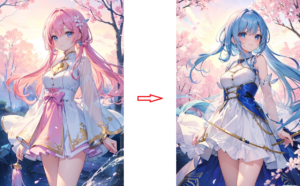


コメント